Διαφήμιση
Υπάρχουν τόνοι συντάκτες κειμένου εκεί έξω, οπότε γιατί θα χρειαστείτε άλλο; Οι περισσότεροι άνθρωποι θα είναι ικανοποιημένοι από το προεπιλεγμένο πρόγραμμα επεξεργασίας απλού κειμένου του λειτουργικού τους συστήματος, ενώ οι κωδικοποιητές θα χρειάζονταν έναν αποκλειστικό επεξεργαστή κώδικα. Υπάρχουν επίσης άνθρωποι που χρειάζονται και τα δύο.
Για όσους εξακολουθούν να αναζητούν τον τέλειο επεξεργαστή κειμένου, ίσως θελήσετε να δοκιμάσετε Editra. Αυτό είναι ένα ισχυρό και επεκτάσιμο πρόγραμμα επεξεργασίας πολλαπλών πλατφορμών, τόσο για απλό κείμενο όσο και για κώδικα. Είναι διαθέσιμο για Windows, Mac και Linux και μπορείτε να προσθέσετε περισσότερες δυνατότητες που ταιριάζουν στις ανάγκες σας εγκαθιστώντας πρόσθετα. Εάν υπάρχει ένα πρόγραμμα επεξεργασίας κειμένου που αξίζει να δοκιμάσετε μεταξύ όλων των άλλων, το Editra θα ήταν αυτό.
Πηγαίνετε πέρα από το απλό κείμενο
Την πρώτη φορά που ανοίγετε το Editra, ενδέχεται να μην δείτε τις προηγμένες λειτουργίες που κρύβονται πίσω από την απλοϊκή εμφάνιση. Υπάρχει μόνο μια λευκή κενή περιοχή κειμένου και ένα σύνολο βασικών εργαλείων στη γραμμή εργαλείων. Δεν χρειάζεται να κάνετε τίποτα για να το χρησιμοποιήσετε ως πρόγραμμα επεξεργασίας απλού κειμένου. Απλώς πληκτρολογήστε τις λέξεις όπως θα κάνατε συνήθως.
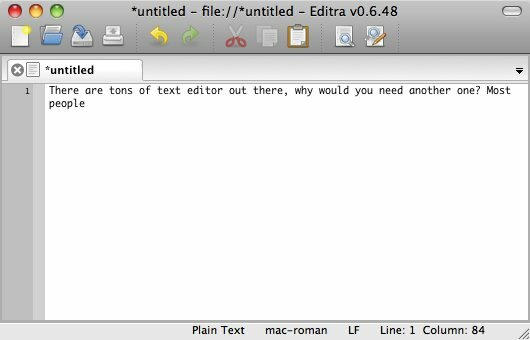
Αλλά μόλις αρχίσετε να γράφετε μια γραμμή κώδικα, θα δείτε την πραγματική δύναμη της Editra. Το Editra όχι μόνο χρωματίζει τους κωδικούς με βάση τους τύπους τους, αλλά θα θέσει αυτόματα όρια σε αυτούς τους κωδικούς. Για παράδειγμα, αν γράψετε «html” μεταξύ “”, η Editra δεν θα σας αφήσει να γράψετε τίποτα άλλο στη γραμμή.
Το Editra θα τοποθετήσει επίσης τους κωδικούς σε ομάδες που μπορείτε να διπλώσετε (απόκρυψη) και να ξεδιπλώσετε (εμφάνιση) κάνοντας κλικ στο μικρό σύμβολο μείον/συν στην πλαϊνή γραμμή.
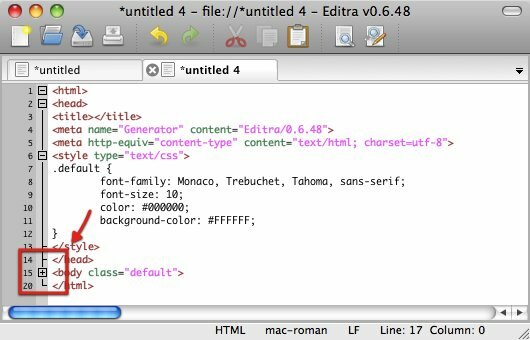
Το Editra υποστηρίζει καρτέλες, ώστε να μπορείτε να εργάζεστε σε πολλά κείμενα και κωδικούς σε διαφορετικές καρτέλες. Μια μικρή εξερεύνηση θα σας οδηγήσει επίσης σε άλλες λειτουργίες που κρύβονται στο μενού του Editra. Ένα από αυτά είναι η δυνατότητα δημιουργίας HTML, LaTeX και RTF χρησιμοποιώντας το "Γεννήτρια"Μενού κάτω από "Εργαλεία“.
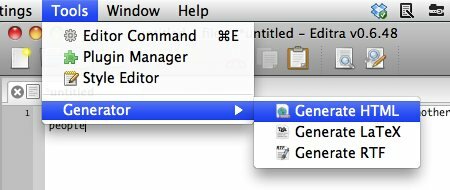
Για να διπλώσετε και/ή να ξεδιπλώσετε γρήγορα ένα μεγάλο σύνολο κωδικών, θα μπορούσατε να χρησιμοποιήσετε το "Προβολή – Αναδίπλωση κωδικούμενού. Χρήση "Εναλλαγή αναδίπλωσης" για να διπλώσετε/ξεδιπλώσετε επιλεγμένους κωδικούς ή χρησιμοποιήστε το "Εναλλαγή όλων των πτυχών” για να αποκρύψετε/αποκρύψετε τα πάντα στη σελίδα.
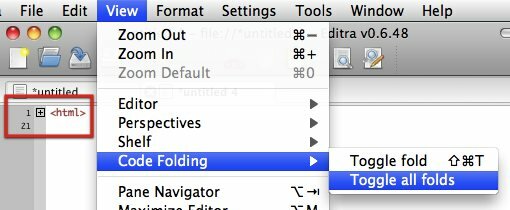
Εάν προτιμάτε να κωδικοποιείτε χωρίς τα χρώματα, μπορείτε να καταργήσετε την επιλογή "Επισήμανση σύνταξης" σύμφωνα με το "Ρυθμίσειςμενού.
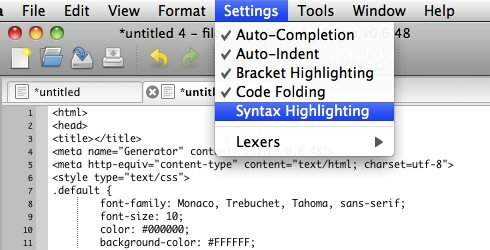
Επέκταση των Χαρακτηριστικών
Ένας από τους τρόπους ανάπτυξης εφαρμογών που ταιριάζουν στις ανάγκες του καθενός χωρίς να φουσκώνει το μέγεθος, είναι η χρήση πρόσθετων. Αυτή η ιδέα επιτρέπει στους χρήστες να προσθέτουν μόνο τις δυνατότητες που χρειάζονται εγκαθιστώντας συγκεκριμένα πρόσθετα.
Μπορείτε να βρείτε πολλά πρόσθετα για το Editra στο "Πρόσθετα και πρόσθετασελίδα ", αλλά ο πιο γρήγορος τρόπος για να τα προσθέσετε είναι μέσω του "Διαχειριστής προσθηκών" σύμφωνα με το "Εργαλείαμενού.
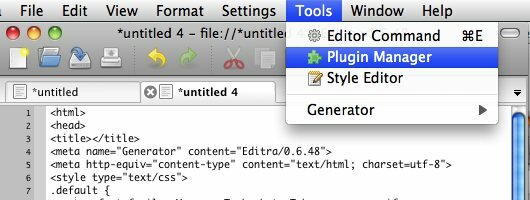
Υπάρχουν τρεις θέσεις μέσα στο Plugin Manager. Μπορείτε να βρείτε όλα τα εγκατεστημένα πρόσθετα στο "Διαμορφώστε“. Εδώ είναι το μέρος για να τα ενεργοποιήσετε/απενεργοποιήσετε, να τα απεγκαταστήσετε και να τα διαμορφώσετε.
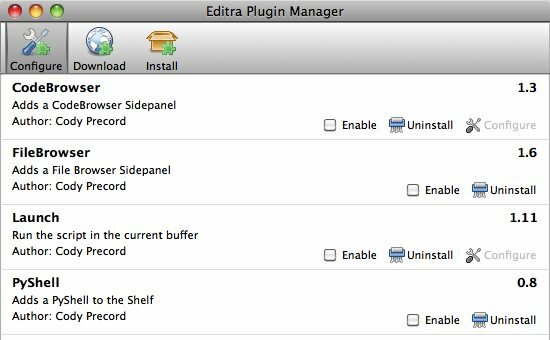
Για να περιηγηθείτε και να επιλέξετε νέες προσθήκες προς εγκατάσταση, μεταβείτε στο "Κατεβάστε“. Επιλέξτε τα πλαίσια των προσθηκών που θέλετε και κάντε κλικ στο "Κατεβάστεκουμπί ".

Τα επιλεγμένα πρόσθετα θα παρατίθενται στο "Εγκαθιστώ“. Αποφασίστε αν θέλετε να τα εγκαταστήσετε στο "Κατάλογος χρηστών" (διαθέσιμο μόνο για τον συγκεκριμένο χρήστη) ή σε "Κατάλογος συστήματος” (διαθέσιμο σε όλους τους χρήστες). Κάντε κλικ στο "Εγκαθιστώκουμπί ” για να ολοκληρώσετε τη διαδικασία.

Επιστροφή στο "Διαμορφώστε” για να τα ενεργοποιήσετε. Όλες οι αλλαγές θα εφαρμοστούν μετά την επανεκκίνηση του Editra.
Ένα άλλο χαρακτηριστικό που αξίζει να αναφερθεί είναι το "Επεξεργαστής στυλ“. Αυτή η δυνατότητα επιτρέπει στους χρήστες να αλλάξουν το περιβάλλον γραφής σύμφωνα με τις προτιμήσεις τους. Οι χρήστες μπορούν να προσαρμόσουν τα πάντα, από το χρώμα του φόντου μέχρι το χρώμα του κώδικα.
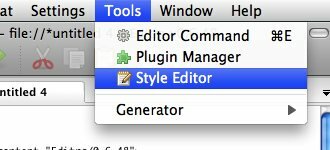
Υπάρχουν κάποιο προκαθορισμένο θέμα στυλ που μπορείτε να χρησιμοποιήσετε επιλέγοντας ένα από την αναπτυσσόμενη λίστα, αλλά μπορείτε να προσαρμόσετε περαιτέρω οποιοδήποτε στοιχείο με μη αυτόματο τρόπο επιλέγοντάς το από την πλαϊνή λίστα και αλλάζοντας τα στοιχεία του.
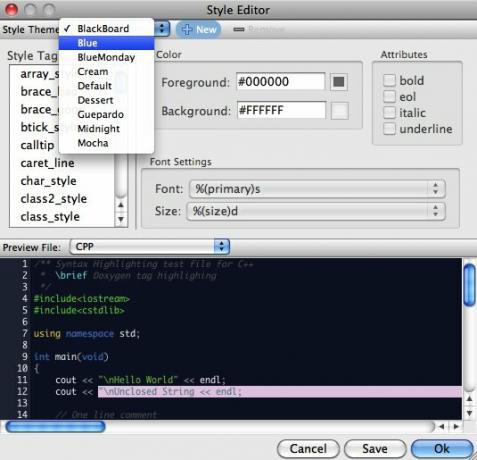
Υπάρχουν τόσες πολλές ακόμη λειτουργίες που βρίσκονται σε αδράνεια στα μενού του Editra που είναι αδύνατο να τα αναφέρουμε όλα. Δοκιμάστε να εξερευνήσετε μόνοι σας την εφαρμογή για να βρείτε τα κρυμμένα πετράδια. Στη συνέχεια, πείτε μας τη γνώμη σας στα παρακάτω σχόλια.
Ενώ το κάνετε αυτό, μην ξεχάσετε να ελέγξετε τα άλλα άρθρα μας σχετικά με άλλους επεξεργαστές κειμένου όπως: Δύναμη Οι κορυφαίοι 7 λόγοι για να δώσετε μια ευκαιρία στο Vim Text EditorΓια χρόνια, δοκιμάζω το ένα πρόγραμμα επεξεργασίας κειμένου μετά το άλλο. Πες το, το δοκίμασα. Χρησιμοποίησα κάθε έναν από αυτούς τους συντάκτες για πάνω από δύο μήνες ως τον κύριο καθημερινό μου συντάκτη. Κάπως, εγώ... Διαβάστε περισσότερα , Tincta Ώρα να δοκιμάσετε ένα νέο πρόγραμμα επεξεργασίας κειμένου που ονομάζεται Tincta [Mac]Ενώ μπορεί να πιστεύετε ήδη ότι έχετε βρει την αγάπη του προγράμματος επεξεργασίας κειμένου της ζωής σας, δύσκολα θα μπορούσατε να το υποστηρίξετε τιμητικά χωρίς να δώσετε ένα βήμα στον διαγωνισμό. Σήμερα, λοιπόν, θα σας παρουσιάσουμε ένα κομψό... Διαβάστε περισσότερα , Υψηλό Κείμενο Sublime Text: Το πρόγραμμα επεξεργασίας κειμένου που θα ερωτευτείτε (Windows) Διαβάστε περισσότερα , και WriteMonkey WriteMonkey - Ένας απλός επεξεργαστής κειμένου για όσους αποσπώνται εύκολα Διαβάστε περισσότερα .
Ένας Ινδονήσιος συγγραφέας, αυτοαποκαλούμενος μουσικός και αρχιτέκτονας μερικής απασχόλησης. που θέλει να κάνει έναν κόσμο καλύτερο, μία ανάρτηση τη φορά μέσω του ιστολογίου του SuperSubConscious.